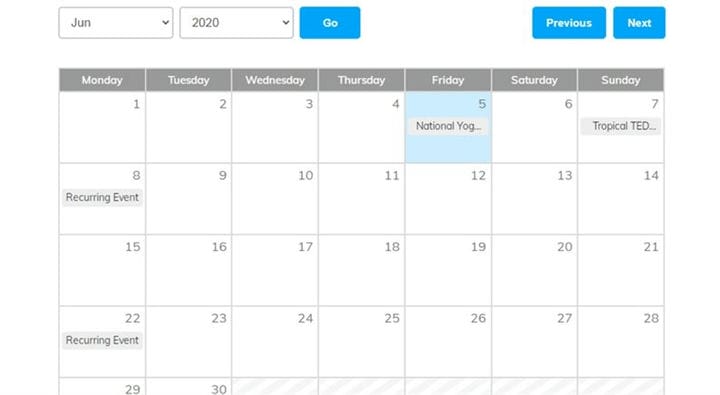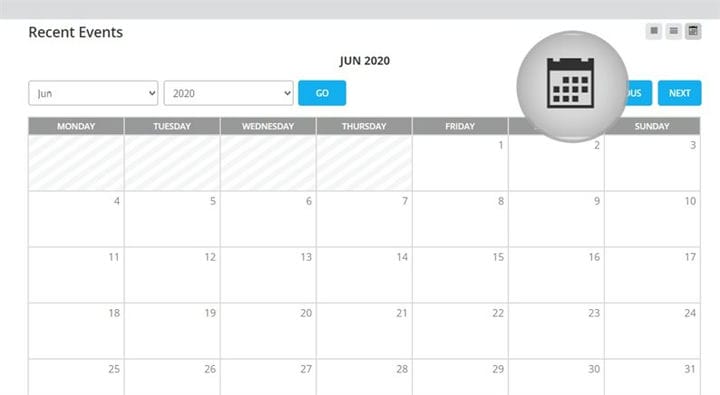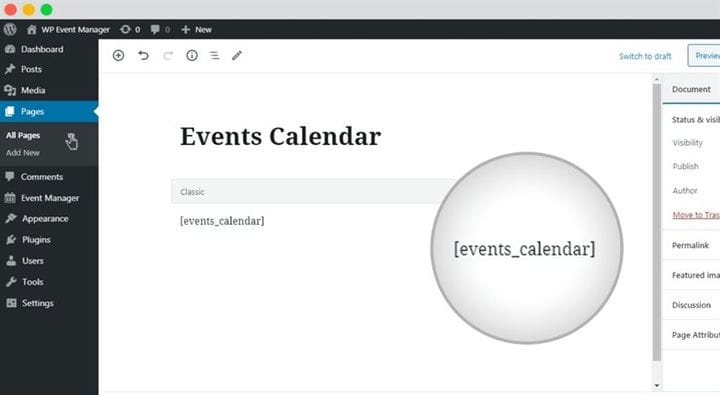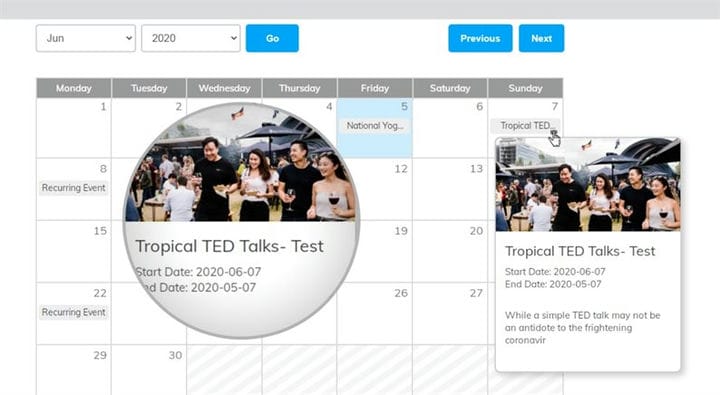Use o atalho do calendário de eventos para resultados multifuncionais
Gerenciar eventos online pode se tornar uma coisa muito agitada e requer muitas funcionalidades para se tornar um sistema de gestão coerente e fácil de gerenciar. No entanto, com o shortcode do calendário de eventos, o processo agitado se torna muito mais simples.
Você quer saber como pode gerenciar todos os processos de eventos, desde o anúncio até as inscrições, vender ingressos, gerenciar a infraestrutura e ir ao vivo no evento apenas a partir de um sistema?
Tudo isso era muito difícil para um sistema fazer de uma vez, mas então obtivemos um plug-in WP Event Manager como solução para todos os problemas de gerenciamento de eventos.
Você já foi a um site que incluía uma página de calendário de atividades? Organizações sem fins lucrativos, igrejas e equipes esportivas são apenas três exemplos de organizações que usam páginas de calendário. Se isso é algo que você gostaria de adicionar ao seu site WordPress, é muito fácil de fazer. Adicionar uma página de calendário ao WordPress é tão fácil quanto criar uma nova postagem no blog.
O Google Agenda pode não ser uma escolha para você
Alguns proprietários de sites usam o calendário do Google para fornecer a funcionalidade que procuram. Mas para outros, optar pelo Google não é uma opção. Primeiro, exige que o proprietário do site compartilhe muitas informações com o Google que, de outra forma, preferiria manter privadas.
Em segundo lugar, o uso do calendário do Google vincula diretamente o proprietário de um site ao gigante dos mecanismos de pesquisa, muito além das pesquisas orgânicas na web.
Existem outros motivos pelos quais você pode não querer usar o calendário do Google. Mas não se preocupe, existem outras opções.
Um dos melhores recursos é o shortcode do calendário de eventos
Para qualquer sistema, os requisitos não funcionais desempenham um papel vital em seu sucesso. Mantendo isso em mente, os plug-ins do WP Event Manager se tornam fáceis de usar e entender. A facilidade que oferece aos usuários o torna um dos melhores plugins disponíveis no mercado.
Para criar páginas adicionais com informações específicas agora podem ser criadas com apenas um código de acesso.
O complemento Event Calendar permite que o administrador liste os próximos eventos com o shortcode do calendário de eventos no site, para que o público possa saber sobre os próximos eventos com antecedência.
Com o shortcode do calendário de eventos do WordPress, você pode gerenciar e integrar o calendário de eventos em qualquer lugar com apenas um shortcode.
Vamos mergulhar e ver o que podemos fazer com o código de acesso do calendário de eventos.
Usando o shortcode do calendário de eventos
Uma maneira ainda mais fácil de adicionar uma página de calendário ao seu site WordPress é baixar e instalar um plugin de calendário. Há uma infinidade de opções, tanto gratuitas quanto pagas. Um dos plug-ins mais populares é o WP Event Manager Plugin. É rápido de instalar e configurar e oferece uma enorme quantidade de funcionalidades combinadas com a facilidade de uso.
Código abreviado do calendário de eventos: [events_calendar]
Como usar o shortcode do calendário de eventos no WordPress
Depois de instalar e ativar o Plug-in do Calendário de Eventos, o ícone do Calendário de Eventos aparecerá na página de listagem de Eventos em seu site, conforme mostrado abaixo. Após clicar nesse ícone, será mostrado um calendário de eventos com todos os eventos disponíveis no site.
Para exibir seu calendário de eventos em uma página de listagem específica, use o código de acesso do calendário de eventos, crie uma nova página no painel do WordPress e nomeie a página "Calendário de eventos" ou qualquer coisa que você quiser. No local de conteúdo, digite o código de acesso [events_calendar] e salve a página. É melhor inserir o código de acesso do calendário de eventos na visualização ‘Texto’ do editor visual.
Exibir widget de calendário de eventos
O widget WP Event Manager Calendar oferece um visual premium com design elegante para envolver o visitante em sua web. Às vezes, um usuário que visita sua agenda não consegue encontrar os detalhes dos eventos em particular. Então, para isso, a melhor forma é exibir os eventos no calendário de diferentes páginas. Com isso, são poucas as chances de algum visitante perder o evento do calendário.
Para exibir o widget do calendário, basta fazer essas alterações em WordPress Dashboard >> Aparência >> Widgets.
Arraste este widget e solte-o na área de widget desejada e mostre o calendário de eventos no local desejado.
Plugin WP Event Manager
O plugin WP Event Manager tem duas versões: a básica e a gratuita. Então, basicamente, os usuários podem usar a versão básica sem custos e adicionar as funcionalidades, o WP Event Manager Plugin está oferecendo complementos para funções específicas.
Com este plug-in, você pode personalizar a aparência do seu calendário ou fazer com que ele use as configurações do tema escolhido. Quando se trata de eventos, você pode publicá-los um por um direto do painel ou criar um evento e usá-lo como um modelo.
O plugin oferece uma gama completa de recursos, incluindo eventos recorrentes, anexar imagens em miniatura, mapas e localizações de GPS aos ingressos, publicar informações do coordenador de eventos, etc.
Com as versões gratuitas e pagas, os usuários podem usar o shortcode do calendário de eventos para uma integração rápida dos recursos necessários em páginas específicas.
Portanto, nesta seção, iremos explicar como usar o outro shortcode no WordPress.
O que você pode fazer com o Shortcode do WP Event Manager Plugin
-
Eventos passados
Você pode exibir os eventos anteriores em qualquer lugar do seu site, bem como no calendário, usando o shortcode de eventos anteriores [past_events]. Crie uma nova página e coloque qualquer título. Na seção de conteúdo, basta colar o shortcode do calendário de eventos e visualizá-lo antes de publicar.
-
Painel de Eventos
Com o código de acesso do painel de eventos [events_dashboard], o WP event Manager Plugin permite a criação de uma página com acesso ao painel. Os usuários podem acessar o painel do front-end, enquanto os administradores têm acesso para usá-lo no back-end para gerenciar o calendário.
-
Lista de Eventos
O uso do shortcode da lista de eventos [eventos] permite que você exiba todos os eventos na página, bem como em seu calendário de eventos. Este recurso se torna muito útil quando há necessidade de exibir todos os eventos em uma página específica.
-
Formulário de inscrição de evento
O formulário de envio de evento é um dos componentes principais do WP Event Manager Plugin. Para integrar o formulário em qualquer área particular do site, os administradores podem colar o shortcode [submit_event_form] e tudo está feito.
-
O Resumo do Evento
Em um cenário em que os usuários precisam acessar um breve resumo sobre o evento específico, o shortcode do resumo do evento vem para cumprir sua função. Ao criar uma nova página com o shortcode [event_summary id = ”], um breve resumo do evento selecionado é exibido em uma página específica. Onde o ID representa o evento desejado a ser exibido.
-
A Lista de Eventos Únicos
No caso de acessar detalhes de um evento específico em uma única página, os administradores podem criar uma nova página com um único código de acesso da lista de eventos e fornecer o Id do evento desejado. O shortcode a ser usado é [id do evento = ”]
-
Código abreviado de organizadores
O plug-in do WordPress Event Manager oferece diferentes códigos de atalho para o formulário de envio do organizador [submit_organizer_form] para enviar os detalhes dos organizadores, painel do organizador [organizer_dashboard] para criar um painel a partir do qual o indivíduo pode adicionar, editar, excluir as informações sobre os organizadores e o evento Organizadores [event_organizers] para exibir todos os organizadores.
Último Veredicto
Usando o código de acesso do calendário de eventos, você pode informar os usuários sobre os próximos eventos com antecedência. Ao conhecer os próximos eventos, o público potencial pode se inscrever.
Para exibir o calendário de eventos em diferentes posições, o código de acesso do calendário de eventos fornece acesso rápido.
A melhor coisa sobre o WP Event Manager Plugin é que nenhuma configuração especial é necessária para sua página de calendário. Você simplesmente precisa criar uma nova página, informar ao plug-in qual é a página e copiar e colar o código de acesso em qualquer lugar do corpo da página onde deseja que o calendário apareça. O plugin gerencia a criação e exibição do calendário de acordo com os eventos que você publicou através do painel de controle.
Outros plug-ins de calendário oferecem vários graus de funcionalidade. Nem é preciso dizer que deve haver um que atenda às suas necessidades e ao seu nível de especialização. Em apenas alguns minutos de seu tempo, você pode ter uma bela página de calendário listando todos os eventos que deseja que seus leitores conheçam, em um pacote organizado e bonito.